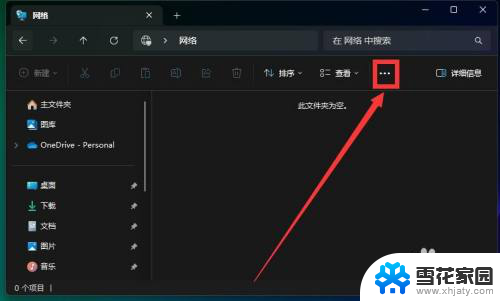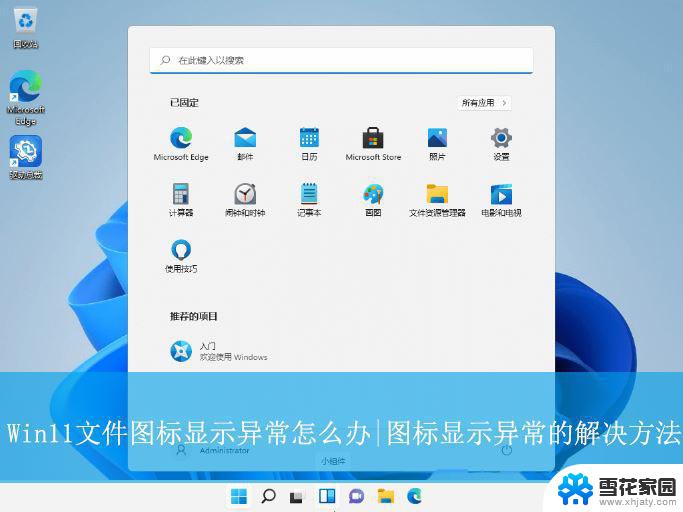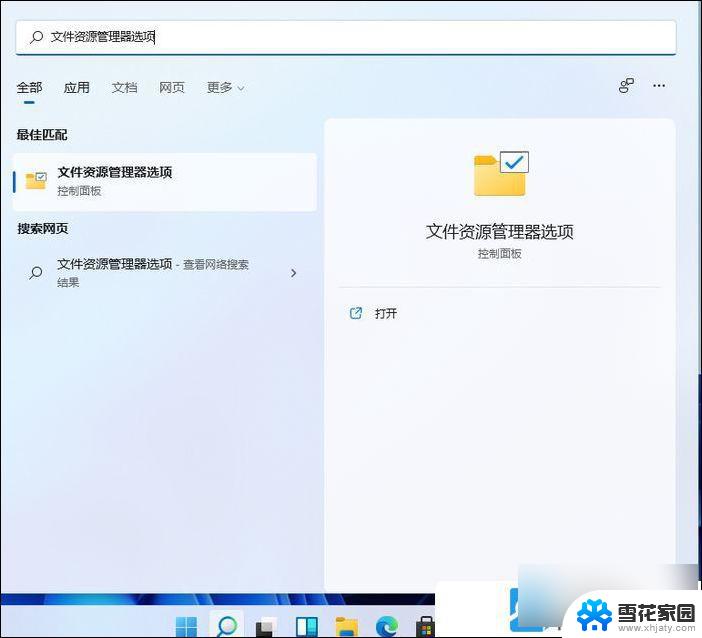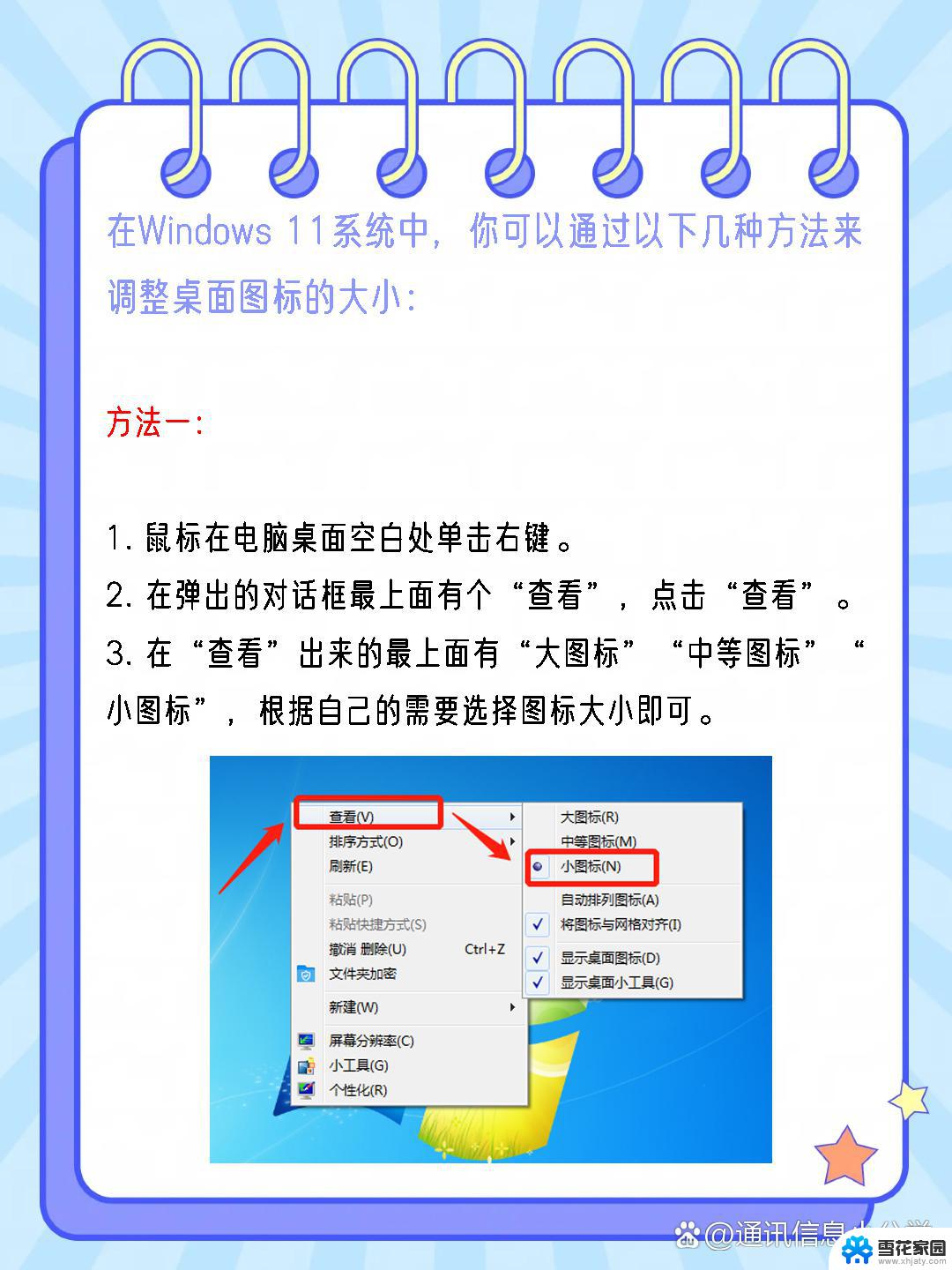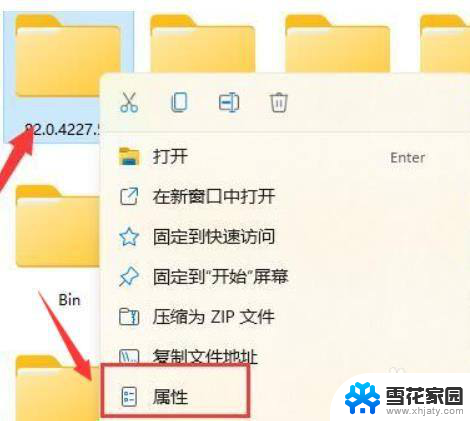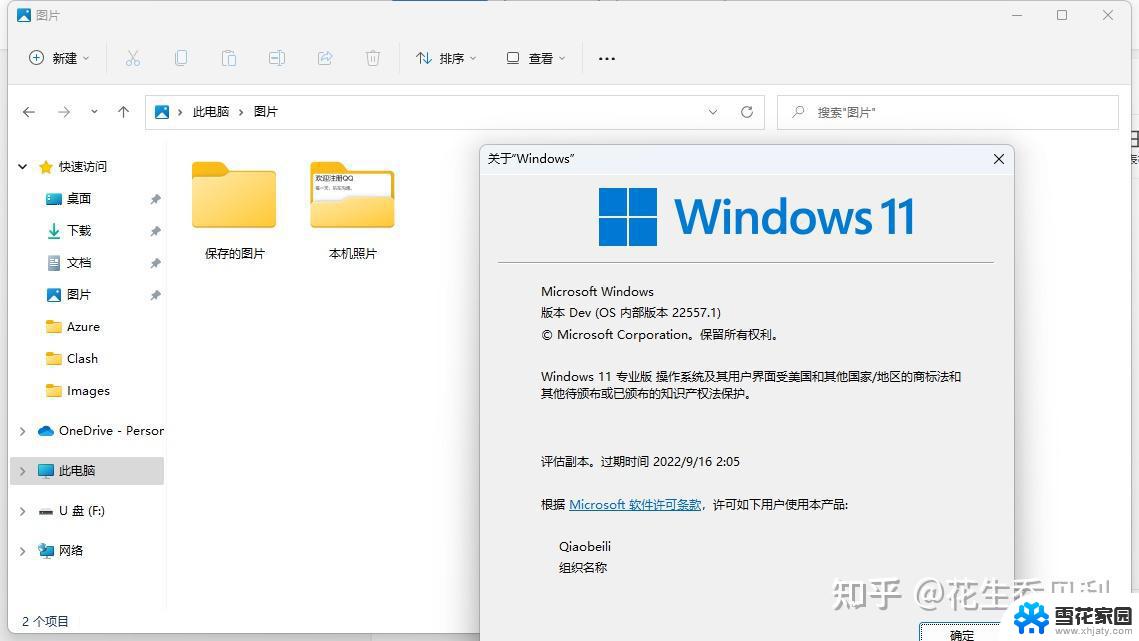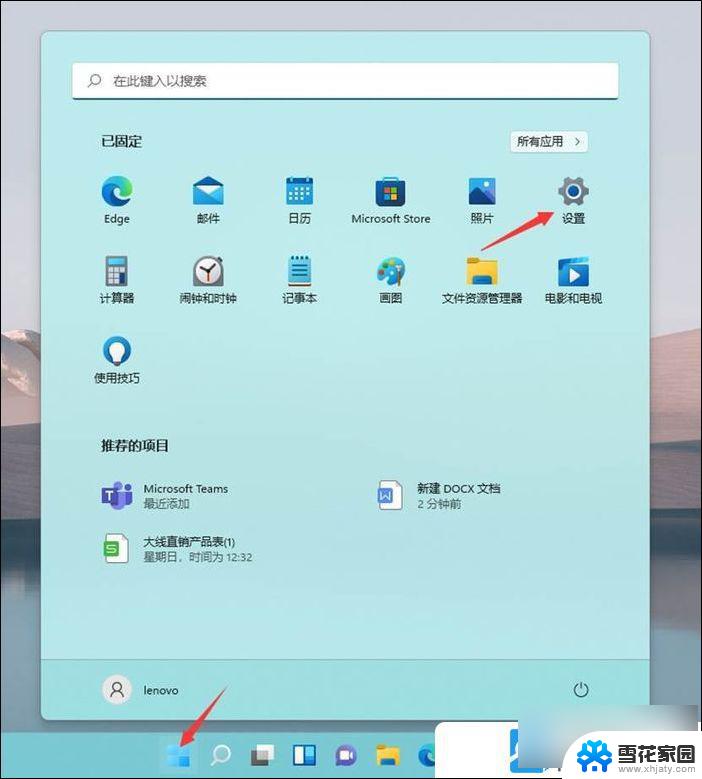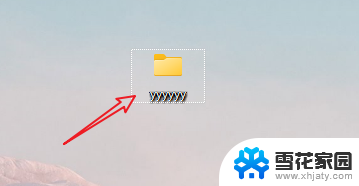win11主文件夹显示如何设置 Win11怎么设置常用文件夹显示方式
更新时间:2025-01-18 13:57:58作者:yang
在Windows 11操作系统中,优化文件夹的显示方式可以极大提升我们的使用效率,许多用户希望能够快速访问常用文件夹,而默认的设置可能并不符合个性化需求。通过简单的步骤,我们可以轻松调整主文件夹的显示方式,使其更加符合自己的使用习惯。无论是图标视图、列表视图还是详细信息视图,Windows 11都提供了灵活的选择,让用户能够快速找到所需的文件和资料。本文将详细介绍如何设置Win11主文件夹的显示方式,帮助你打造一个更为高效的工作环境。
具体步骤:
1.打开我的电脑,在工具栏上,选中【...】图标
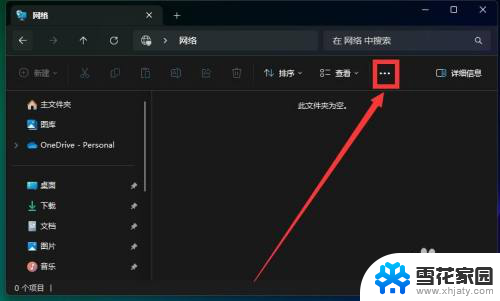
2.在弹出的菜单上,选择【选项】选项
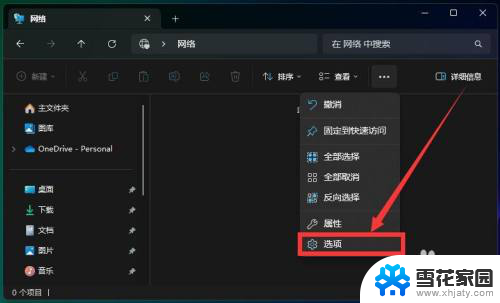
3.在文件夹选项界面上,勾选【显示常用文件夹】后。选择【应用】选项
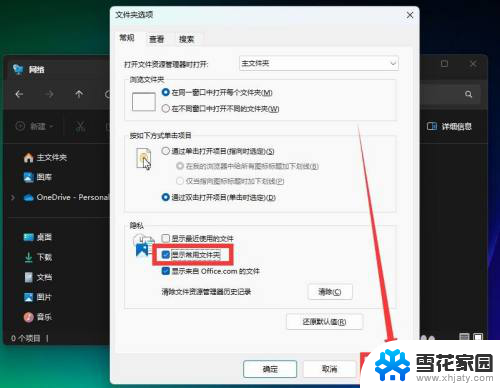
以上就是win11主文件夹显示如何设置的全部内容,还有不懂得用户就可以根据小编的方法来操作吧,希望能够帮助到大家。